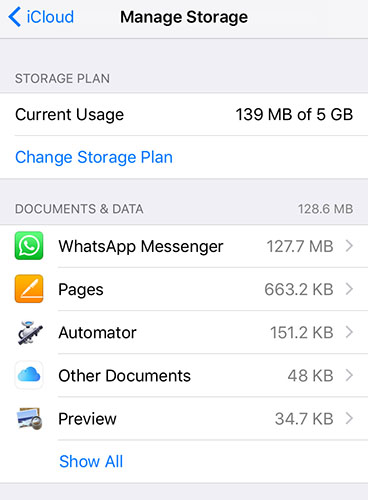Como corrigir o erro 1110 do iTunes no iPhone 13/12 Pro Max
Se você estiver lidando com o erro 1110 do iPhone, seu iPhone provavelmente ficará preso em um loop da Apple. Não importa o quanto você tente reiniciar o dispositivo, ele não funcionará apenas para você. Mesmo se você tentar atualizar o dispositivo, seu iPhone não poderá ser atualizado; portanto, você terá que lidar com o erro 1110 do iTunes por um longo período.
- O que é o erro 1110 do iPhone? Qual a causa deste erro desconhecido?
- Top 3 Soluções para corrigir um Erro Desconhecido Ocorrido 1110
O que é o erro 1110 do iPhone? Qual a causa deste erro desconhecido?
O erro 1110 do iPhone é uma notificação de erro que aparece na tela do seu iPhone quando há um problema com seu espaço. Na maioria dos casos, o erro aparecerá quando você estiver tentando atualizar o sistema operacional do seu iPhone. Normalmente, quando esta mensagem de erro aparece, você não pode simplesmente apertar uma tecla e se livrar dela. Isso afetará até mesmo seu uso do iPhone por um período prolongado.
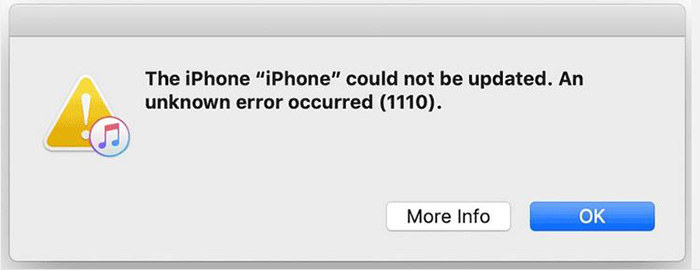
Sempre que ocorre um erro desconhecido 1110, a causa principal é geralmente a falta de espaço suficiente em seu dispositivo. Portanto, quando você vê o erro 1110 do iPhone em seu dispositivo, você deve começar a pensar em como liberar espaço nele.
Entretanto, há algumas situações em que o erro 1110 do iTunes ocorre por causa de um erro do sistema. Em tal situação, seu iPhone não poderia ser atualizado, independentemente de quantas vezes você o tente.
Top 3 Soluções para corrigir um Erro Desconhecido Ocorrido 1110
Quando você vê "o iPhone não pôde ser atualizado, um erro desconhecido ocorreu 1110", nós temos três soluções comprovadas para você. As soluções são explicadas abaixo:
Solução 1. Libere algum espaço em seu iPhone
Como foi dito anteriormente, a falta de espaço livre em seu iPhone é a principal causa do erro 1110 do iPhone. Portanto, não é surpreendente que a primeira solução seja a de liberar algum espaço no dispositivo. Então, como você libera espaço em seu iPhone?
Eliminar grandes aplicativos: ir para Geral > Armazenamento iPhone. Aqui, escolha qualquer aplicativo grande e clique em "Excluir aplicativo". Notavelmente, os aplicativos são normalmente listados com base em seus tamanhos. Portanto, é fácil encontrar e excluir os maiores aplicativos.

- Excluir vídeos e fotos.
- Excluir músicas baixadas: Para excluir músicas baixadas, você precisa ir para Ajustes > Geral > Armazenamento do iPhone > Aplicação de música. Depois, você pode começar a excluir as músicas baixadas que você não escuta novamente.
- Excluir mensagens de texto antigas.
- Apagar grandes anexos das mensagens: Ir para Configurações > Geral > Armazenamento do iPhone. Clique em "Mensagens" e selecione "Vídeos" ou "Fotos" e apague os anexos.
Solução 2. Consertar o erro 1110 do iTunes sem perda de dados
Infelizmente, talvez você não consiga liberar algum espaço em seu iPhone se o dispositivo estiver preso na Apple enquanto mostra o erro 1110 do iPhone. Portanto, o primeiro método pode não funcionar neste caso. Bem, você pode usar o Tenorshare ReiBoot.
Com a ReiBoot, você corrigirá o erro do sistema que está causando o código de erro 1110. O Tenorshare ReiBoot é adequado para a maioria dos modelos de iPhone e pode ser usado sem muita complicação. Você não precisa nem mesmo de qualquer experiência ou conhecimento para corrigir este erro com este poderoso software.
Você tem que baixar o Tenorshare ReiBoot em seu PC e executá-lo. Depois disso, você precisa conectar seu dispositivo ao PC. Depois que o programa tiver reconhecido seu telefone, você terá que pressionar "Começar" para prosseguir.

O próximo passo é tocar o "Reparo Padrão". Por favor, certifique-se de ter lido e entendido as informações na tela antes de passar para o próximo passo. Quando estiver pronto, você tem que pressionar a opção "Reparo Padrão".

Depois disso, você tem que baixar o último arquivo de firmware. Para fazer isto, você tem que tocar o botão "Download". O arquivo tem cerca de 5GB; portanto, levará alguns minutos antes de fazer o download completo.
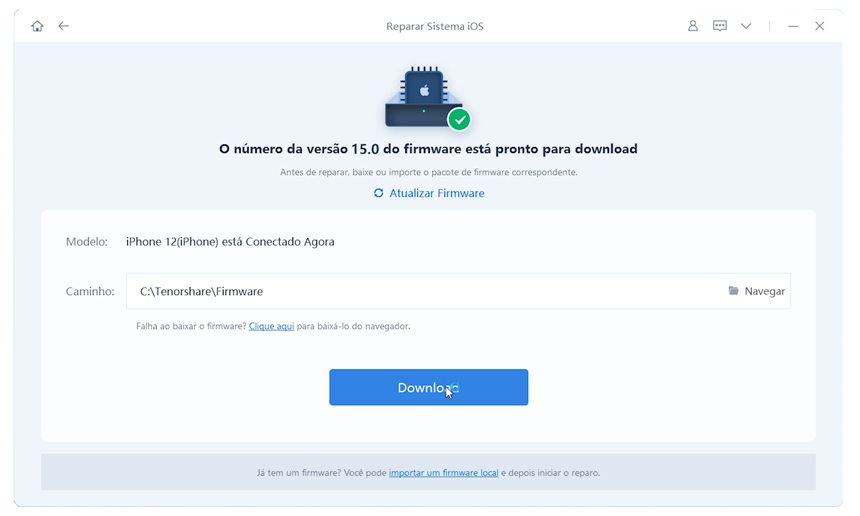
Após baixar o arquivo de firmware, você precisa tocar em "Iniciar reparo padrão" para iniciar a recuperação do sistema em seu PC imediatamente.
Uma vez reparado seu problema de sistema operacional, o iPhone será reinicializado. O erro deveria ter desaparecido agora.

Tutorial de vídeo relacionado sobre a correção do erro 1110 do iTunes
Solução 3. Restaurar o iPhone no modo de recuperação com o iTunes
Finalmente, você pode corrigir o erro 1110 do iPhone colocando o dispositivo no Modo de Recuperação com o iTunes. Os passos para entrar no modo de recuperação são explicados abaixo:
- Tenha um computador com um programa iTunes nele. Você pode baixar o iTunes nele se ele ainda não o tiver.
- Em seguida, use um USB para conectar seu iPhone ao computador.
- Lançar o iTunes no computador.
- Pressione o botão "Aumentar Volume" no iPhone e solte-o rapidamente.
- Em seguida, pressione e solte o botão "Diminuir Volume". Finalmente, pressione o botão "Side" e não solte até que o modo de recuperação apareça em sua tela.
Mais tarde, o iTunes detectará que seu iPhone está em modo de recuperação e uma mensagem irá aparecer para lhe pedir para atualizar ou restaurar. Aqui, você precisa escolher restaurar.

Conclusão
O erro 1110 é algo com que muitos usuários de iOS lidaram ou estão lidando. Por sorte, você pode usar qualquer um dos métodos acima para resolvê-lo. Mas Tenorshare ReiBoot é a melhor ferramenta para consertá-la. Ela não exclui os dados em seu iPhone e pode ser utilizada quando seu dispositivo está preso no laço da Apple. Portanto, experimente hoje mesmo.